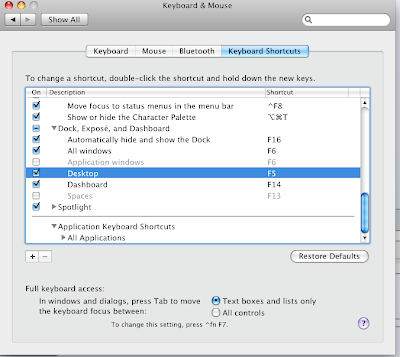If Windows ever notifies you about a weak signal, it probably means your connection isn't as fast or as reliable as it could be. Worse, you might lose your connection entirely in some parts of your home. If you're looking to improve the signal for your wireless network, try some of these tips for extending your wireless range and improving your wireless network performance.
1. Position your wireless router (or wireless access point) in a central location
When possible, place your wireless router in a central location in your home. If your wireless router is against an outside wall of your home, the signal will be weak on the other side of your home. Don't worry if you can't move your wireless router, because there are many other ways to improve your connection.2. Move the router off the floor and away from walls and metal objects (such as metal file cabinets)
Metal, walls, and floors will interfere with your router's wireless signals. The closer your router is to these obstructions, the more severe the interference, and the weaker your connection will be.3. Replace your router's antenna
The antennas supplied with your router are designed to be omni-directional, meaning they broadcast in all directions around the router. If your router is near an outside wall, half of the wireless signals will be sent outside your home, and much of your router's power will be wasted. Most routers don't allow you to increase the power output, but you can make better use of the power. Upgrade to a hi-gain antenna that focuses the wireless signals only one direction. You can aim the signal in the direction you need it most.4. Replace your computer's wireless network adapter
Wireless network signals must be sent both to and from your computer. Sometimes, your router can broadcast strongly enough to reach your computer, but your computer can't send signals back to your router. To improve this, replace your laptop's PC card-based wireless network adapter with a USB network adapter that uses an external antenna. In particular, consider the Hawking Hi-Gain Wireless USB network adapter, which adds an external, hi-gain antenna to your computer and can significantly improve your range.Laptops with built-in wireless typically have excellent antennas and don't need to have their network adapters upgraded.
5. Add a wireless repeater
Wireless repeaters extend your wireless network range without requiring you to add any wiring. Just place the wireless repeater halfway between your wireless access point and your computer, and you'll get an instant boost to your wireless signal strength. Check out the wireless repeaters from ViewSonic, D-Link, Linksys, and Buffalo Technology.6. Change your wireless channel
Wireless routers can broadcast on several different channels, similar to the way radio stations use different channels. In the United States and Canada, these channels are 1, 6, and 11. Just like you'll sometimes hear interference on one radio station while another is perfectly clear, sometimes one wireless channel is clearer than others. Try changing your wireless router's channel through your router's configuration page to see if your signal strength improves. You don't need to change your computer's configuration, because it'll automatically detect the new channel.7. Reduce wireless interference
If you have cordless phones or other wireless electronics in your home, your computer might not be able to "hear" your router over the noise from the other wireless devices. To quiet the noise, avoid wireless electronics that use the 2.4GHz frequency. Instead, look for cordless phones that use the 5.8GHz or 900MHz frequencies.8. Update your firmware or your network adapter driver
Router manufacturers regularly make free improvements to their routers. Sometimes, these improvements increase performance. To get the latest firmware updates for your router, visit your router manufacturer's website.Similarly, network adapter vendors occasionally update the software that Windows uses to communicate with your network adapter, known as the driver. These updates typically improve performance and reliability. To get the driver updates, do the following:
Windows 7 and Windows Vista
Windows XP
9. Pick equipment from a single vendor
While a Linksys router will work with a D-Link network adapter, you often get better performance if you pick a router and network adapter from the same vendor. Some vendors offer a performance boost of up to twice the performance when you choose their hardware: Linksys has the SpeedBooster technology, and D-Link has the 108G enhancement.10. Upgrade 802.11b devices to 802.11g
802.11b is the most common type of wireless network, but 802.11g is about five times faster. 802.11g is backward-compatible with 802.11b, so you can still use any 802.11b equipment that you have. If you're using 802.11b and you're unhappy with the performance, consider replacing your router and network adapters with 802.11g-compatible equipment. If you're buying new equipment, definitely choose 802.11g.Wireless networks never reach the theoretical bandwidth limits. 802.11b networks typically get 2-5Mbps. 802.11g is usually in the 13-23Mbps range. Belkin's Pre-N equipment has been measured at 37-42Mbps.